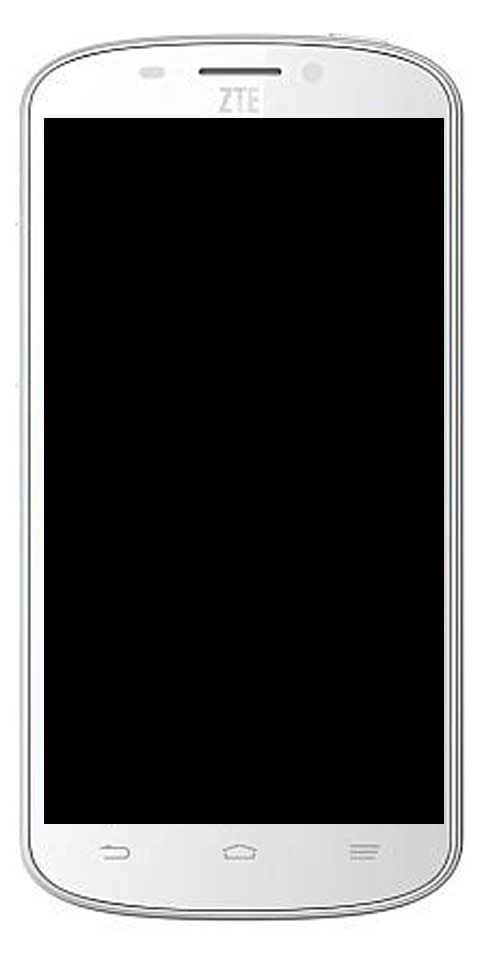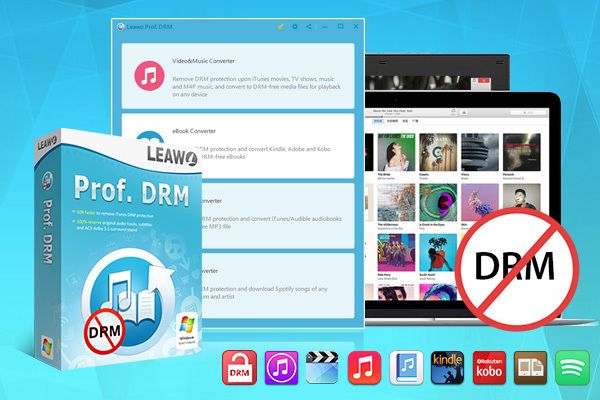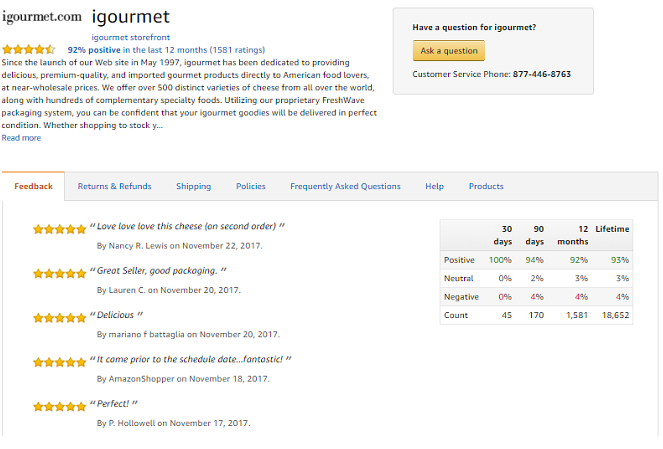मैं एक एमएस एक्सेल ग्राफ को पीडीएफ के रूप में कैसे सहेज सकता हूं?
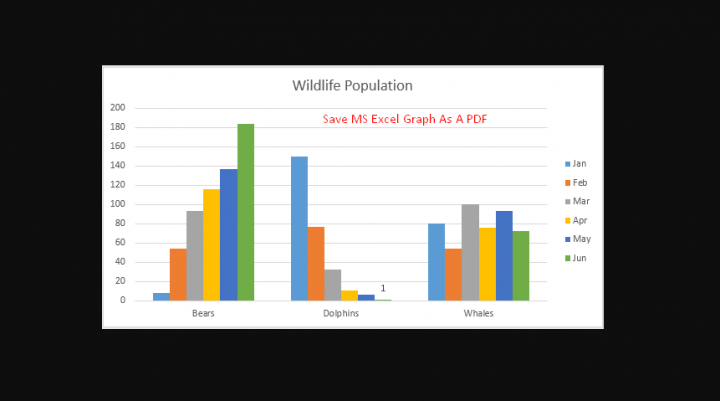
क्या आप MS Excel ग्राफ़ को PDF के रूप में सहेजने का कोई तरीका ढूंढ रहे हैं? जब भी आप दस्तावेज़ों को ऑनलाइन प्रकाशित करना चाहते हैं तो PDF फ़ाइल स्वरूप है। PDF सबसे अधिक उपयोग की जाने वाली फ़ाइल प्रकार है जो ऑनलाइन पाई जाती है। इसके अलावा, आप इसका उपयोग न केवल दस्तावेज़ प्रकाशित करने के लिए कर सकते हैं बल्कि रिपोर्ट, प्रस्तुतीकरण और कैटलॉग भी कर सकते हैं। एक पीडीएफ फाइल के साथ एकमात्र चीज यह है कि प्रारूप बहुत लोकप्रिय होने पर एप्लिकेशन आपको इसे बनाने या संपादित करने में सक्षम बनाता है।
अवास्ट विंडोज़ 10 डिस्क उपयोग
हम Adobe Acrobat का उपयोग बहुत ही कम करते हैं। हालाँकि, फ़ोटोशॉप जैसे कई अन्य एप्लिकेशन का उपयोग पीडीएफ फाइल बनाने और फिर इसे प्रारूप में निर्यात करने के लिए किया जा सकता है। साथ ही, कई अन्य एप्लिकेशन पीडीएफ में निर्यात का समर्थन कर सकते हैं, और एमएस ऑफिस अलग नहीं है। आप एमएस वर्ड में एक दस्तावेज़ भी बना सकते हैं और फिर इसे पीडीएफ फाइल के रूप में निर्यात कर सकते हैं। इसके अलावा, आप एक एक्सेल शीट को बहुत आसानी से पीडीएफ में निर्यात कर सकते हैं। यदि आप केवल एक चार्ट या ग्राफ़ निर्यात करने की सोच रहे हैं, लेकिन संपूर्ण कार्यपत्रक को PDF में निर्यात नहीं करना चाहते हैं, तो नीचे गोता लगाएँ।
इस गाइड में, आप सीखेंगे कि एमएस एक्सेल ग्राफ को पीडीएफ के रूप में कैसे सहेजना है। आइए देखें कि यह कैसे करना है!
यह भी देखें: माइक्रोसॉफ्ट एक्सेल में हैडर और फूटर कैसे जोड़ें
मैं एक एमएस एक्सेल ग्राफ को पीडीएफ के रूप में कैसे सहेज सकता हूं:
उस MS Excel फ़ाइल पर जाएँ जिससे आप एक ग्राफ़ निर्यात करना चाहते हैं। या फिर एक नई फाइल खोलें और फिर अपना ग्राफ बनाएं। वह ग्राफ़ चुनें जिसे आप निर्यात करना चाहते हैं। आप उन डेटा कॉलमों को नहीं चुनना चाहते जिनसे ग्राफ़ उत्पन्न हुआ है, लेकिन जब भी वे स्वतः चयन करते हैं, तो इसके बारे में चिंता न करें।
जब आप चार्ट का चयन करते हैं, तो फ़ाइल> इस रूप में सहेजें पर जाएं और 'इस प्रकार सहेजें' ड्रॉपडाउन से 'पीडीएफ' चुनें। फ़ाइल को एक नाम निर्दिष्ट करें और फिर सहेजें पर टैप करें।
हालाँकि, आप चार्ट को PDF फ़ाइल के रूप में भी निर्यात कर सकते हैं। इसके अलावा, आप एक्सेल से अलग-अलग चार्ट को एक पीडीएफ फाइल में निर्यात कर सकते हैं लेकिन आपको पहले एक्सेल में सही क्रम में व्यवस्थित या व्यवस्थित करने का ध्यान रखना चाहिए। ध्यान रखें कि ये चार्ट एक-दूसरे को ओवरलैप नहीं करना चाहिए और न ही उन्हें गलत तरीके से संरेखित किया जाना चाहिए या वे एक ही लेआउट में निर्यात करेंगे।
निष्कर्ष:
मुझे आशा है कि ट्यूटोरियल पढ़ने के बाद, आप समझ सकते हैं कि एक एमएस एक्सेल ग्राफ को पीडीएफ के रूप में कैसे सहेजना है।
ठीक है, यदि आपकी एक्सेल कार्यपुस्तिका त्रुटियाँ दिखाना शुरू कर देती है या दूषित हो जाती है तो चलाएँ एक्सेल रिपेयर टूल। यह आपको क्षतिग्रस्त, भ्रष्ट, एक्सेल फाइलों को ठीक करने में मदद करेगा और आपके सभी एक्सेल फाइल डेटा को आसानी से रिकवर भी करेगा।
यदि आप कोई प्रश्न या प्रश्न पूछना चाहते हैं तो कृपया उन्हें टिप्पणी अनुभाग में जाकर हमारे साथ साझा करें।
यह भी पढ़ें:
क्रोम फॉर्म को फिर से जमा करने की पुष्टि करें बैक बटन